Risolvi il codice di errore 0x000001f4 di Microsoft Store – 5 soluzioni efficaci
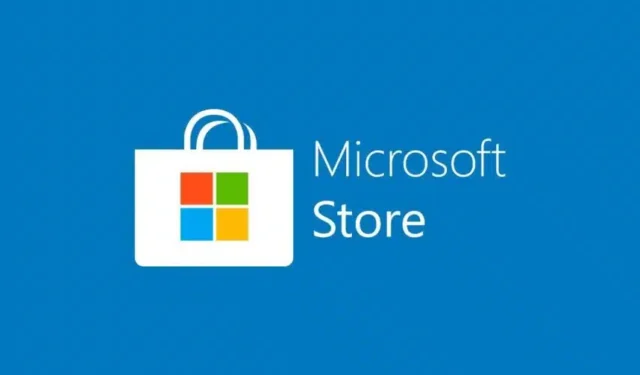
In questo articolo, approfondiremo i fattori che portano al codice di errore 0x000001f4 nel Microsoft Store e presenteremo cinque metodi efficaci per risolvere questo problema su Windows 10/11. Alcuni utenti hanno segnalato di aver riscontrato questo errore durante il gioco sulle loro console Xbox. Per queste persone, suggeriamo di passare direttamente a questa sezione senza navigare attraverso altre soluzioni.
Cosa attiva il codice di errore 0x000001f4 su Microsoft Store o Xbox?
L’errore riscontrato nel Microsoft Store è in genere dovuto a malfunzionamenti interni, problemi di connettività o una cache sovraccarica. D’altro canto, il codice di errore Xbox 0x000001f4 in genere emerge quando i servizi associati sono interrotti o non operativi. Ora che sei a conoscenza delle cause sottostanti, esaminiamo come affrontare questo problema sui sistemi Windows 10/11.
Cinque metodi per correggere il codice di errore del negozio 0x000001f4
Se riscontri il codice di errore 0x000001f4 quando accedi a Microsoft Store o durante il download/l’installazione di un gioco, prova le seguenti soluzioni:
1. Esegui lo strumento di risoluzione dei problemi delle app di Windows Store
Il modo più efficace per risolvere i codici di errore su Microsoft Store è utilizzare il suo strumento di risoluzione dei problemi integrato. Questa utility diagnosticherà potenziali problemi e suggerirà soluzioni. Ecco come avviare il processo di risoluzione dei problemi di Windows Store Apps sul tuo PC Windows:
Per Windows 11:
- Premi Win + I per accedere alle Impostazioni, quindi vai a:
Impostazioni > Risoluzione dei problemi > Altri strumenti per la risoluzione dei problemi > App di Windows Store
- Scorri verso il basso per trovare lo strumento di risoluzione dei problemi delle app dello Store nella sezione “Altri strumenti di risoluzione dei problemi”.
- Fare clic sul pulsante Esegui accanto.
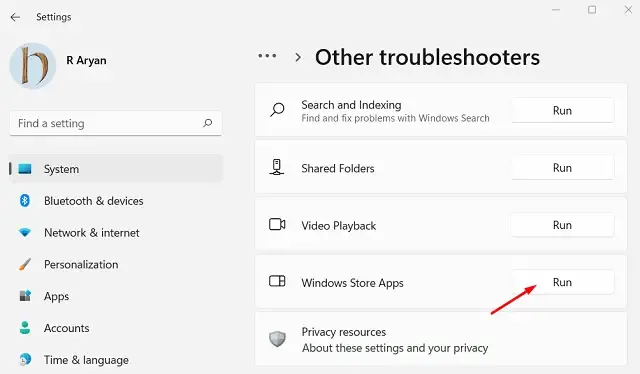
- Consenti allo strumento di analizzare i problemi sottostanti e risolverli automaticamente.
Se lo strumento di risoluzione dei problemi non riesce a risolvere il problema, fornirà delle raccomandazioni. Se vedi un’opzione ” Applica questa correzione “, selezionala, quindi riavvia il computer e controlla se il problema persiste.
Per Windows 10:
Il processo di risoluzione dei problemi è simile. Tuttavia, la posizione dello strumento è leggermente diversa. Per trovarlo, vai su:
Impostazioni (Win + I) > Aggiornamento e sicurezza > Risoluzione dei problemi > Ulteriori strumenti per la risoluzione dei problemi
Nella schermata seguente, scorri fino a trovare Windows Store Apps, clicca per espanderlo e seleziona l’ opzione Esegui lo strumento di risoluzione dei problemi . Clicca su Avanti nella finestra dello strumento di risoluzione dei problemi.
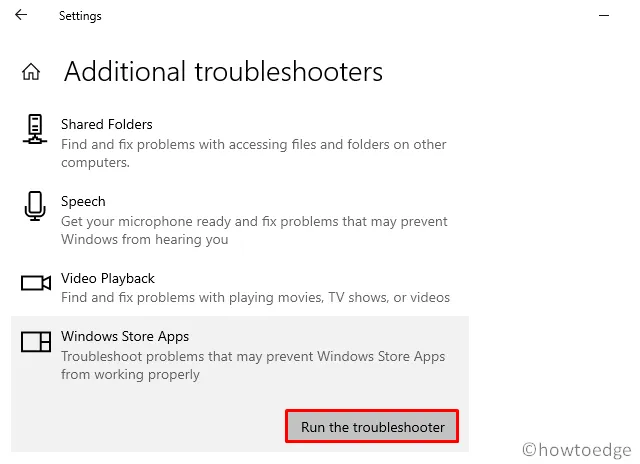
Attendi un momento mentre lo strumento esegue la scansione per individuare eventuali problemi. Una volta conclusa, riapri Microsoft Store e verifica se funziona di nuovo normalmente.
2. Verifica la tua connessione Internet
Il codice di errore 0x000001f4 potrebbe emergere a causa di una connessione Internet lenta o di un segnale di rete debole. Valuta di passare a un altro Internet Service Provider (ISP) per vedere se questo allevia il problema sul tuo dispositivo.
Inoltre, puoi testare la tua connessione Internet aprendo il tuo browser preferito e riproducendo alcuni video di YouTube. Se si caricano senza problemi, passa alla soluzione successiva. In caso contrario, prendi in considerazione di cambiare la tua rete, riconfigurare le impostazioni del router o riavviare il modem.
3. Reimposta Microsoft Store
Spesso, il codice di errore 0x000001f4 si verifica a causa di un’app Microsoft Store corrotta. Ripristinare questa applicazione allo stato predefinito può aiutare a ripristinare la funzionalità e cancellare i dati memorizzati nella cache. Ecco come ripristinare Microsoft Store sul tuo PC Windows:
- Premi Win + X e seleziona Terminale Windows (Amministratore) su Windows 11.
- Se richiesto dal Controllo dell’account utente, selezionare Sì per concedere privilegi di amministratore.
- Su Windows 11, premere contemporaneamente Ctrl + Maiusc + 2 per aprire un Prompt dei comandi con privilegi elevati.
- Immettere il seguente comando e premere Invio:
WSReset.exe
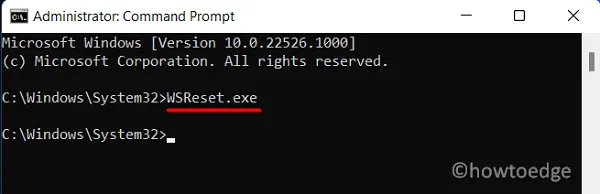
- Attendi che il comando ripristini le impostazioni originali di Microsoft Store.
- Dopo il completamento, riavvia il PC e controlla se il codice di errore 0x000001f4 è stato risolto.
4. Registra nuovamente Windows Store
Se il ripristino di Microsoft Store non risolve il codice di errore 0x000001f4, il passaggio successivo consiste nel registrare nuovamente l’applicazione tramite Windows PowerShell, poiché le app di sistema non possono essere disinstallate direttamente su Windows 10 o 11.
- Aprire il Terminale Windows (Amministratore) premendo Win + X e selezionando lo strumento.
- Copia e incolla il seguente comando e premi Invio:
Get-AppXPackage *WindowsStore* -AllUsers | Foreach {Add-AppxPackage -DisableDevelopmentMode -Register "$($_.InstallLocation)\\AppXManifest.xml" }
- Consentire l’esecuzione corretta del comando. Una volta completato, chiudere il Terminale e riavviare il computer.
Dopo aver effettuato nuovamente l’accesso, verifica se riscontri ancora il codice di errore 0x000001f4 durante l’avvio di Microsoft Store o il download/l’installazione di app.
5. Utilizzare Ripristino configurazione di sistema o reimpostare il PC
Se hai creato in precedenza un backup di sistema in un momento in cui questo errore non era presente, prendi in considerazione l’utilizzo di quel punto di ripristino. Tuttavia, se non sono disponibili backup, potresti dover reimpostare il dispositivo tramite Cloud Recovery o eseguire un’installazione pulita di Windows 11.
Come correggere il codice di errore 0x000001f4 su Xbox Live?
Diversi utenti hanno segnalato di aver ricevuto questo codice di errore durante il gioco su console Xbox. Se riscontri questo problema, di solito indica un problema che va oltre il Microsoft Store e richiede soluzioni diverse. Prima di apportare modifiche, verifica lo stato dei servizi Xbox nella pagina Supporto server Xbox . Se noti che alcuni servizi sono inattivi o presentano problemi, devi risolverli prima di poter correggere il codice di errore.
In alternativa, puoi attendere che l’errore si risolva da solo una volta che i servizi torneranno a funzionare correttamente. Anche eseguire un hard reset sulla tua console Xbox può aiutare a cancellare immediatamente questo errore.
Ci auguriamo che le soluzioni descritte in questa guida ti abbiano aiutato a risolvere il codice di errore Store 0x000001f4. Se riscontri difficoltà nel seguire qualsiasi parte di questa guida, non esitare a contattarci per ricevere assistenza.



Lascia un commento